Sådan stopper eller retter du dette websted indeholder ikke identitetsoplysninger?
Miscellanea / / August 05, 2021
Hver webbrowser har nogle sikkerhedsfunktioner indbygget for at beskytte dit system mod online trusler. Firefox er ingen undtagelse. Hver gang du går ind på et websted, kontrollerer det, om det websted, du besøger, er sikkert eller ej. Hvis der er nogen problemer med din sikkerhed, så viser den det på din side. Det vil advare dig hver gang der er sikkerhedsproblemer. En fejl, som Firefox viser for websteder, der ikke er fuldt sikret, er fejlen "Dette websted leverer ikke identitetsoplysninger".
Dette vises med et gult udråbstegn lige ved siden af din Firefox-adresselinje. Hvis du klikker på det, vil du se ovennævnte fejl. Nu vises denne særlige fejl, når det websted, du bruger, stadig bruger HTTP-ressourcer. Webstedet kan have et gyldigt SSL-certifikat, men linket til mediefiler på dette websted bruger stadig HTTP-adresse. Dette betyder ikke, at du vil stå over for problemer, mens du navigerer gennem webstedet, men det er usikkert at indtaste nogen form for godkendelsesdetaljer i det. Firefox fortæller dig om det gennem denne fejl. Så hvordan løser du dette? Vi tager et kig på alle de mulige rettelser til dette problem med Firefox.

Indholdsfortegnelse
-
1 Sådan stopper eller retter du dette websted indeholder ikke identitetsoplysninger?
- 1.1 Køb EV SSL-certifikat:
- 1.2 Omdiriger HTTP-ressourcerne:
- 1.3 Føj det pågældende websted til den pålidelige liste:
- 1.4 Deaktiver SSL-kontrollen:
- 1.5 Brug en anden browser:
- 1.6 Deaktiver HTTPS-sikkerhedsfunktionerne på dit Antivirus:
Sådan stopper eller retter du dette websted indeholder ikke identitetsoplysninger?
Dette problem er især for Firefox-browseren. Du kan prøve et par justeringer for at sikre, at du ikke ser denne identitetsfejl igen.
Køb EV SSL-certifikat:
Hvis du ejer det websted, der viser dette problem, er dette det bedste, du kan gøre for at sikre, at denne fejl ikke vises på dit websted. Du er nødt til at købe og oprette EV SSL-certifikatet til dette websted, og det vil helt sikkert være lidt komplekst end at få en almindelig SSL-certificering. Men at få et EV SSL-certifikat vil stryge vores websides identitetsoplysninger. Det vil fungere som en ekstra beskyttelse af dit websted generelt.
Omdiriger HTTP-ressourcerne:
Som nævnt ovenfor vises denne alarm, når du har HTTP-ressourcer på dit websted. Så en ting, du kan prøve, er at omdirigere hvert af disse HTTP-links til HTTPS-links, og din identitetsalarm sorteres. Du er nødt til at omdirigere hvert af linkene manuelt, men da en og samme vil være nok til, at advarslen vises igen nær din adresselinje.
Føj det pågældende websted til den pålidelige liste:
Du har en ekstra mulighed bare for at føje et bestemt sted til undtagelseslisten. Dette forhindrer din browser i at vise fejlen igen for det websted, du har føjet til listen.
- Åbn Firefox-browseren.
- Klik på menuikonet øverst til højre i din browser.
- Klik på "Indstillinger" i rullemenuen.
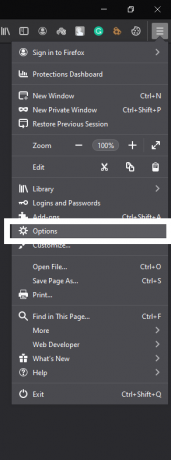
- Klik på fanen "Privatliv og sikkerhed" i venstre rude.
- Klik derefter på knappen Undtagelser i højre rude.

- På den næste side af pålidelige websteder skal du tilføje webadressen til webstedet, der viser advarslen om identitetsoplysninger.

- Genstart browseren, og prøv derefter at åbne det samme sted igen. Du skal ikke se den samme alarm igen.
Deaktiver SSL-kontrollen:
Du kan indstille din Firefox-browser til ikke engang at kontrollere for dette problem, når du åbner sider. Men dette er ikke en sikker procedure, da alle andre websteder, du åbner, også indlæses direkte på din browser uden nogen kontrol. Og hvis du ender med at indtaste en slags godkendelsesdetaljer på disse websteder, kan det vise sig at være dyrt for dig. Men hvis du forstår risiciene og stadig vil gøre det, så fortsæt.
- Åbn Firefox-browseren.
- Indtast “about: config” i adresselinjen, og tryk på Enter-knappen.
- Du vil se et pop op-vindue til bekræftelse. Bekræft din handling her.
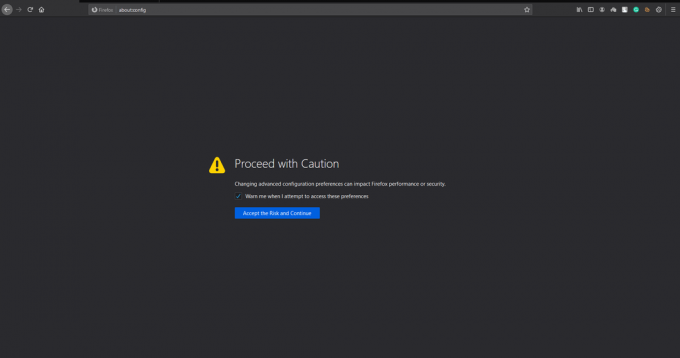
- Klik derefter på “Vis alle”.
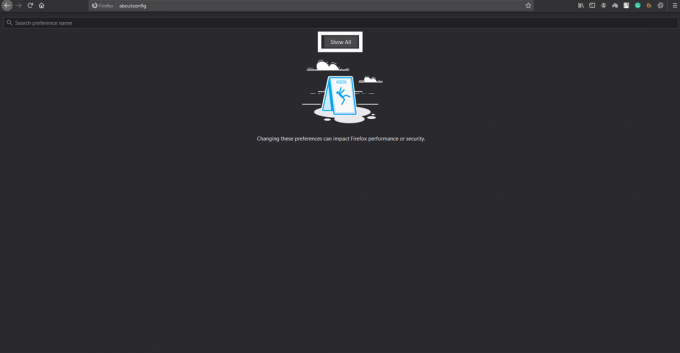
- Så på den næste side vil du se en enorm liste med poster. Find "security.ssl.enable_ocsp_stapling".
- Når du finder det, skal du dobbeltklikke på det og indstille værdien til "Falsk".

Brug en anden browser:
Som nævnt ovenfor er denne alarm især udbredt i Firefox-browseren. Så prøv at skifte til en anden browser som Chrome eller Opera, og se om du står over for lignende problemer. Chancerne er, at du ikke vil, men der er dog ingen kaution. Hver browser har nogle sikkerhedsfunktioner, og ligesom Firefox kan en anden browser også advare dig om webstedet ved hjælp af HTTP-ressourcer. Men nogle af dem vil ikke prøve at skifte til nogle andre browsere og se, hvilken browser der fungerer bedst for dig.
Deaktiver HTTPS-sikkerhedsfunktionerne på dit Antivirus:
Nu blokerer mange antivirusprogrammer dig også fra at få adgang til websteder, der har HTTP-ressourcer. I så fald vil det kun være at foretage ændringer i browserindstillingerne. Enten skal du føje webstedet til undtagelseslisten for dit Antivirus, eller du bliver helt nødt til at deaktivere internetsikkerhedsfunktionen på dit Antivirus. For forskellige antivirusprogrammer er grænsefladen forskellig, så du skal kigge rundt i dine antivirusindstillinger for at finde indstillingen til at deaktivere internetsikkerhed.
Nu når du ser denne alarm, vil du se en mulighed på siden, der siger, at du kan omgå denne alarm og gå videre til webstedet. Du kan vælge at gøre det, og det indlæser siden, men hver gang du prøver at indlæse siden igen, bliver du nødt til at gøre det igen. Mange mennesker holder fast ved denne metode til at muliggøre webstedsadgang til browseren, men hvis du vil have en permanent løsning, skal du se på alle de rettelser, der er nævnt ovenfor.
Hvis du har spørgsmål om denne guide, skal du kommentere nedenunder, så vender vi tilbage til dig. Hvis nogen af disse rettelser ordner sig for dig, skal du kommentere og fortælle os, hvilken der gjorde. Sørg også for at tjekke vores andre artikler om iPhone tip og tricks,Android tip og tricks, PC tip og tricksog meget mere for mere nyttig information.
En techno-freak, der elsker nye gadgets og altid er vild med at vide om de nyeste spil og alt, hvad der sker i og omkring teknologiverden. Han har en massiv interesse for Android og streaming-enheder.



